외장 하드 드라이브나 플래시 드라이브를 사용하는 것은 데스크탑이나 노트북 컴퓨터의 활용도를 높이는 저렴하고 쉬운 방법입니다. 클라우드 기반 중개자를 사용하지 않고도 한 컴퓨터에서 파일을 만든 다음 휴대용 드라이브를 사용하여 다른 컴퓨터로 쉽게 이동할 수 있습니다. 외부 저장소는 또한 기본 PC에서 사용할 수 있는 저장소를 대폭 확장할 수 있는 저렴한 방법입니다. 미디어 파일은 그 어느 때보 다 커졌으며 1 또는 2TB 외장 드라이브를 PC에 던지면 디스크를 구울 필요 없이 미디어 아카이브를 쉽게 저장할 수 있습니다.

Android 기기에서 이러한 스토리지 솔루션을 활용할 수 있다면 정말 좋겠죠? 그러나 이러한 장치(특히 하드 드라이브)의 대부분은 Windows 기반 표준인 NTFS 파일 시스템을 사용합니다. 그래서 당신은 운이 없습니다 ... 아니면 당신은? 결과적으로 Android 장치가 NTFS를 지원하도록 하는 것은 특별히 어렵지 않습니다. 이 짧은 자습서에서는 Android 휴대폰이나 태블릿에서 NTFS 장치를 사용하는 기본 사항을 알려 드리겠습니다.
Android 장치에서 NTFS 지원을 활성화하는 방법
이 방법은 장치에 대한 루트 액세스가 필요하지 않지만 아래 그림과 같이 USB OTG(On The Go)라는 하드웨어가 필요합니다. USB OTG 케이블에는 마이크로 USB-B 수 끝과 USB 표준-A 끝이 있어 표준 USB 장치를 Android 장치에 연결할 수 있습니다. 이 기사에서는 저장 장치 연결에 중점을 둘 것이지만 키보드 및 마우스와 같은 입력 장치는 연결할 수 있습니다. USB LED를 휴대폰에 한 번 연결한 적도 있습니다.

루트 액세스 없이 Android 장치에서 NTFS 액세스를 활성화하려면 먼저 Total Commander와 Total Commander(Paragon UMS)용 USB 플러그인을 다운로드해야 합니다. Total Commander는 무료이지만 USB 플러그인은 10달러입니다. 그런 다음 USB OTG 케이블을 전화기에 연결해야 합니다. 이제 USB 저장 장치를 USB OTG 케이블에 연결합니다.
저장 장치를 연결한 후 USB 플러그인은 이 USB 장치가 연결될 때 Paragon_UMS를 열 것인지 묻는 팝업을 표시합니다. 특정 USB 장치가 연결된 경우 기본적으로 이 옵션을 사용할 수도 있습니다.
.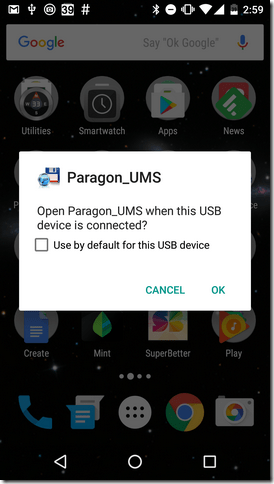
기본적으로 Paragon_UMS를 여는 것은 사용자에게 달려 있지만 이 메시지가 나타나면 확인을 선택합니다. 그런 다음 선택해야 합니다. 오픈 토탈 커맨더 파일 탐색을 시작하기 위해.
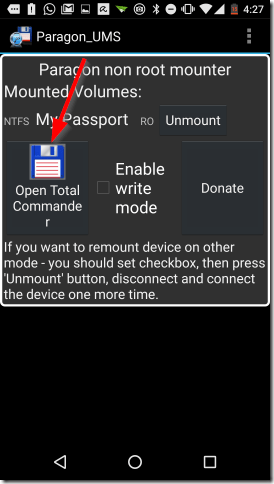
이제 저장 장치에 있는 파일을 탐색할 수 있습니다.
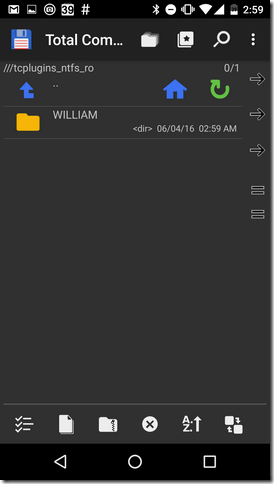
완료되면 Paragon_UMS를 다시 열고 마운트 해제를 선택하여 저장 장치를 안전하게 제거하십시오.
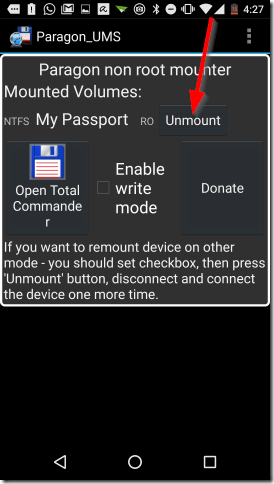
결론
이 도구 조합은 매우 편리합니다. 점점 더 많은 사람들이 모바일 장치에서 작업하고 있으며 휴대폰에서 외부 저장소(및 기타 장치)에 액세스하는 것이 매우 편리합니다. USB 드라이브에 액세스하기 위해 컴퓨터에 의존하는 대신 Paragon_UMS, Total Commander 조합을 사용하여 Android 장치에서 이 작업을 수행할 수 있습니다.

